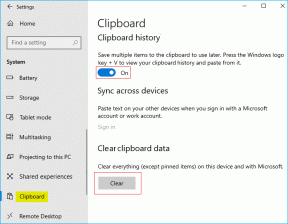So beheben Sie das ausgegraute Problem mit der Apple ID-Abmeldung auf dem iPhone und iPad
Verschiedenes / / December 02, 2021
Kannst du nicht Melden Sie sich von Ihrem iPhone oder iPad ab? Wenn Sie in den Apple-ID-Einstellungen eine ausgegraute Option zum Abmelden sehen, oft begleitet von einer "Abmeldung ist nicht verfügbar". Aufgrund der Nachricht von Einschränkungen müssen Sie dies schnell lösen, insbesondere wenn Sie sich von Ihrem trennen möchten Gerät.

Der offensichtlichste Grund dafür sind Einschränkungen. Wenn Ihr iPhone oder iPad Einschränkungen unterliegt, entweder von Ihnen selbst oder von Ihrem Arbeitsplatz, ist es unmöglich, sich vom Gerät abzumelden, ohne sie zuvor zu entfernen.

Sehen wir uns an, was Sie tun können, um das ausgegraute Abmeldeproblem Ihrer Apple-ID auf dem iPhone und iPad zu beheben. Sie werden auch über Fixes für ähnliche Instanzen erfahren, die nicht durch Einschränkungen verursacht wurden. Lesen Sie also weiter.
1. Bildschirmzeit ausschalten
Ab iOS 12 hat Apple die Bildschirmzeit eingeführt. Es vereint die älteren Einschränkungen mit einer Reihe zusätzlicher Optionen und hilft Ihnen, dem iPhone und iPad verschiedene Kontrollen aufzuerlegen. Sie können zum Beispiel
die Kernfunktionalitäten des Systems einschränken, Fristen setzen, Apps blockieren, und mehr.Wenn Sie jedoch die Bildschirmzeit eingerichtet haben, finden Sie die Option Abmelden im Bildschirm mit den Apple-ID-Einstellungen ausgegraut. Um dies zu beheben, müssen Sie die Bildschirmzeit deaktivieren.
Schritt 1: Gehen Sie in die Einstellungen-App und tippen Sie auf Bildschirmzeit. Scrollen Sie dann nach unten und tippen Sie auf Bildschirmzeit deaktivieren.


Schritt 2: Geben Sie Ihren Bildschirmzeit-Passcode ein und tippen Sie dann auf Bildschirmzeit deaktivieren.


Sie können sich nicht an Ihren Screen Time-Passcode erinnern? In den folgenden Anleitungen finden Sie Möglichkeiten zum Zurücksetzen oder Wiederherstellen:
- Bildschirmzeit-Passcode wiederherstellen — iOS 13.3/iPadOS 13.3 und frühere Versionen.
- Bildschirmzeit-Passcode zurücksetzen — iOS 13.4/iPadOS 13.4 und neuere Versionen.
Schritt 3: Gehen Sie zurück zum Hauptbereich der App-Einstellungen und tippen Sie auf Ihre Apple-ID.


Scrollen Sie nach unten und voila! Die Option zum Abmelden ist nicht mehr ausgegraut.
Auch auf Guiding Tech
2. Auferlegte Bildschirmzeit
Bildschirmzeit dient gleichzeitig als elterliche Kontrollmaßnahme, die Ihnen hilft, die Zeit, die Ihr Kind auf dem iPhone oder iPad verbringt, einzuschränken. Da die Funktionalität ein Teil von. ist Familienfreigabe, können Sie Ihrem iOS- oder iPadOS-Gerät auch Beschränkungen auferlegen.
Wenn Sie sich vom iPhone oder iPad Ihres Kindes abmelden möchten, die Bildschirmzeit jedoch aus der Ferne eingerichtet haben, müssen Sie die Funktion mit Ihrem selbst deaktivieren. Andernfalls wird die Option Abmelden ausgegraut angezeigt.
Schritt 1: Gehen Sie in die Einstellungen-App und tippen Sie auf Bildschirmzeit. Tippen Sie im Abschnitt Familie auf den Namen Ihres Kindes.


Schritt 2: Tippen Sie auf Bildschirmzeit deaktivieren. Geben Sie anschließend den Bildschirmzeit-Passcode des Geräts Ihres Kindes ein, wenn Sie dazu aufgefordert werden.


Schritt 3: Tippen Sie zur Bestätigung auf Bildschirmzeit deaktivieren.

Gehen Sie in den Apple-ID-Bereich des iPhone oder iPad Ihres Kindes – die Option Abmelden sollte nicht ausgegraut sein.
3. Mobile Geräteverwaltung
Wenn Ihnen Ihr iPhone oder iPad von Ihrer Schule oder Ihrem Arbeitsplatz ausgehändigt wurde, verfügt das Gerät wahrscheinlich über ein MDM (Mobile Geräteverwaltung) Profil installiert. Diese Profile legen verschiedene Kontrollen und Einschränkungen fest, was bedeutet, dass sie Sie auch daran hindern, sich vom Gerät abzumelden. Um dies zu überprüfen, gehen Sie zu Einstellungen> Allgemein> Profile.

Das Entfernen von MDM-Profilen selbst kann dazu führen, dass bestimmte Apps und Dienste auf Ihrem iPhone oder iPad nicht funktionieren. Wenden Sie sich daher am besten an die IT-Abteilung Ihrer Schule oder Ihres Arbeitsplatzes.
Auch auf Guiding Tech
Andere Apple ID-Abmelden ausgegraute Fehlerbehebungen
Wenn Sie in den Apple ID-Einstellungen Ihres iPhones oder iPads eine ausgegraute Option zum Abmelden sehen, jedoch ohne ein Die Meldung "Abmelden ist aufgrund von Einschränkungen nicht verfügbar" finden Sie hier einige schnelle Lösungen, die Sie ausprobieren können aus.
Mobilfunkdaten für die Einstellungs-App aktivieren
Haben Sie Mobilfunkdaten für die App "Einstellungen" deaktiviert? In diesem Fall ist die Abmeldeoption Ihrer Apple-ID ausgegraut. Um dies zu beheben, stellen Sie eine WLAN-Verbindung her oder schalten Sie die Mobilfunkdaten für die Einstellungen-App ein (gehen Sie zu Einstellungen> Mobilfunk und schalten Sie den Schalter neben Einstellungen ein).

Überprüfen Sie den Apple-Systemstatus
Serverseitige Probleme können Sie auch daran hindern, sich von Ihrer Apple-ID abzumelden. Um festzustellen, ob dies der Fall ist, laden Sie zunächst die Apple-Systemstatus Seite in Safari. Überprüfen Sie dann den Status neben Apple ID. Wenn Probleme angezeigt werden, warten Sie einige Stunden und versuchen Sie es erneut.

iPhone/iPad neu starten
Ein Neustart Ihres iPhones oder iPads kann helfen, Fehler und andere Anomalien zu beheben. Drücken Sie auf Geräten mit Face ID nacheinander die Tasten Lauter > Leiser, halten Sie die Seitentaste gedrückt und schieben Sie sie dann zum Ausschalten. Halten Sie anschließend die Seitentaste erneut gedrückt, um das Gerät neu zu starten.

Halten Sie bei iPhones und iPads mit Touch ID die Seitentaste gedrückt, um das Gerät auszuschalten. Halten Sie sie dann erneut gedrückt, um das Gerät neu zu starten.
iOS/iPadOS aktualisieren
Haben Sie Ihr iPhone oder iPad kürzlich aktualisiert? Wenn nicht, gehen Sie zu Einstellungen> Allgemein> Software-Update, um nach zu suchen und Installieren Sie die neuesten Updates Ihres Geräts.

Netzwerkeinstellungen zurücksetzen
Anhaltende netzwerkbezogene Probleme können auch zu einer ausgegrauten Option zum Abmelden der Apple ID führen. Ziehen Sie daher in Betracht, die Netzwerkeinstellungen auf Ihrem Gerät zurückzusetzen. Gehen Sie zu Einstellungen> Allgemein> Zurücksetzen und wählen Sie dann Netzwerkeinstellungen zurücksetzen.

Stellen Sie anschließend entweder eine Verbindung zu einem Wi-Fi-Netzwerk her oder aktivieren Sie Mobilfunkdaten und versuchen Sie dann, sich abzumelden.
Warnung: Durch das Zurücksetzen der Netzwerkeinstellungen werden alle gespeicherten Wi-Fi-Netzwerke (einschließlich Passwörter) entfernt.
Auch auf Guiding Tech
Abgemeldet
Sie haben es geschafft, sich von Ihrem iPhone oder iPad abzumelden? Aber was kommt als nächstes? Wenn es geplant ist, es zu übergeben oder zu verkaufen, möchten Sie vielleicht einen Werksreset durchführen (Vorher alle wichtigen Daten sichern!), gefolgt von Entfernen des Geräts von Ihrer Apple-ID. Dies sollte weitere Datenschutz- und Sicherheitsprobleme verhindern.
Next Up: Mit der Apple-ID anmelden hilft Ihnen, sich sicher bei Apps und Websites anzumelden. Klicken Sie auf den Link unten, um zu erfahren, wie es funktioniert.